| Издательский дом ООО "Гейм Лэнд" | СПЕЦВЫПУСК ЖУРНАЛА ХАКЕР #60, НОЯБРЬ 2005 г. |
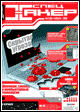
Записки ремесленника
Александр Приходько
Спецвыпуск: Хакер, номер #060, стр. 060-106-3
Правая кнопка мыши на My Network Places->gt; Properties. На Local Area Connection правой кнопкой мыши–>gt; Properties, далее наступить на Internet Protocol TCP/IP, надавить кнопку Properties (и пусть *nix-админы говорят, что в командной строке это сделать намного проще, - мне нравится щелкать правой кнопкой мыши, а от слова "Properties" я впадаю в блаженный транс). Отмечаем Use The Following IP address и вводим в IP address значение 192.168.0.1, в Subnet Mask - 255.255.255.0, все остальное нас пока не волнует.
Что нужно сисадмину для счастья? Его любимый комп, на котором постоянно мурлычит Winamp, работает аська и остальное. И тут все портит этот сервер - висит над душой. Соответственно, облегчим свою жизнь админа, не забыв, что он ленив до безобразия.
В первую очередь настраиваем Remote Desktop на сервере: правая кнопка мыши на картинке My Computer->gt; Properties, закладка Remote, отметить галочку в Remote Desktop: Allow users to connect remotely to this computer. По умолчанию Administrator может управлять сервером через Remote Desktop.
Теперь уже можно смело отнести сервер на его положенное место - в бункер. Отныне коннектимся к нему только удаленно (не забудь прописать на своей машине IP-адрес из того же диапазона, который имеет сервер), всю работу делаем на своем любимом компе, слушая любимые баллады Metalliса, в режиме Remote Desktops.
На всякий случай, напомню, что для удаленного подключения к серверу необходимо:
- Если сидишь на WinXP: кнопка "Пуск"->gt; "Программы"->gt; "Стандартные"->gt; "Связь"->gt; "Подключение к удаленному рабочему столу". Далее ввести IP своего сервера (с именем и паролем разберешься сам).
- Если сидишь на Win2K Pro, нужна установка терминала клиента. Загляни в мануал (заодно и английский подучишь). Даю подсказку: ройся в терминальных службах и не забудь приготовить четыре дискеты. Дискета - это такое древнее устройство для хранения информации на магнитном носителе.
Забавная история
У меня в университете был преподаватель, который очень любил усложнять простые вещи. Например (держись за стул), шариковая ручка на его языке называлась так: "Типовой функциональный законченный модуль для нанесения графической информации на вещественный носитель информации..." ("Вещественный носитель информации" - это лист тетради.)
Кстати, и для своего компьютера я предпочитаю ту же операционку Win2003 Server. Ну, люблю я ее. Хочется особо отметить следующее. Я видел немало администраторов (минимум три особи), которые для управления серверами используют RAdmin и подобные им программы. Зачем?!! Microsoft предоставляет кучу инструментов для управления и серверами, и сетью. Хотя, как говорится, колхоз – дело добровольное.
Начинаем строительство нашей сети. Для начала определимся с выдачей IP-адресов пользователям, для чего предлагаю два пути.
Первый и самый легкий - настроить DHСP. Не буду останавливаться на этом подробно, зато дам совет вырезать из области выдаваемых адресов два-три десятка адресов, которые не будут выдаваться. Эти статические адреса лучше назначать серверам, сетевым принтерам. Включение DHCP ускоряет работу с этими девайсами: Start–>gt; Setting->gt; Control Panel->gt; Add or Remove programs->gt; Add/Remove Windows components->gt; Networking Services->gt; кнопка Details, галочкой отметить Dynamic Host Configuration Рrotocol (DHCP). Включили. Настраиваем. Для проверки на любой машине в свойствах сетевой карты, в свойствах протокола TCP/IP ставим "Получить адрес автоматически". Перегружаем подопытного кролика, затем кнопка "Пуск"–>gt; "Выполнить" – набираем cmd, получаем черное окно, вводим ipconfig /all и читаем выданное. Если машина (подопытный кролик) имеет адрес из диапазона, прописанного тобой в настройках DHCP, ты "все правильно сделал" ((с) Росгосстрах).